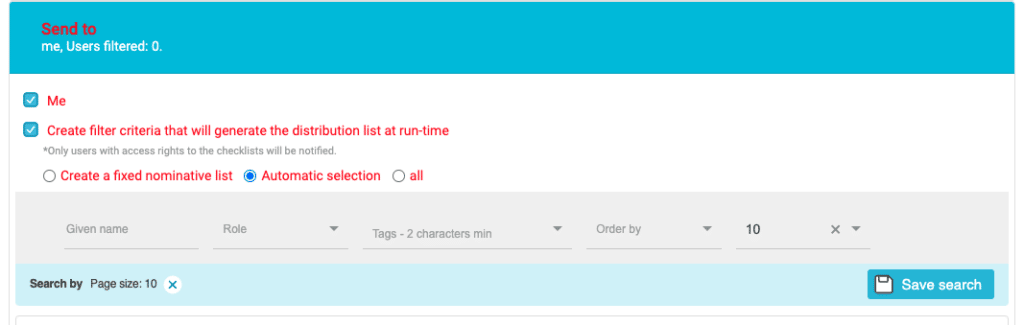Genera notificaciones en base a una periodicidad temporal configurable para comunicar acciones a tus usuarios de forma automática y controlada.
Desde la pestaña de «Notificaciones» en Iristrace podrás configurar tus alertas en formato email o push para poder notificar a todos tus usuarios de lo que sucede con los registros de checklists.

1. Crea una notificación desde la sección «Notificaciones» #
Si dispones de los permisos adecuados, puedes configurar notificaciones para tus usuarios en la sección «Notificaciones», accediendo a la pestaña «Configuración».

Una vez pulsas sobre el botón «Crear» aparecen las distintas opciones para generar tus notificaciones.
Existen distintos tipos de notificaciones que puedes generar para comunicar a tus usuarios.
- Mensaje instantáneo
- Eventos automáticos
- Mensaje automático
En este apartado aprenderás a crear una notificación activada por un evento automático.
Puedes consultar los enlaces a los otros tipos de notificaciones para aprender cómo configurarlas.
2. Selecciona la opción «Mensaje automático» #
En el selector «Tipo de mensaje» escoge la opción «Mensaje automático».
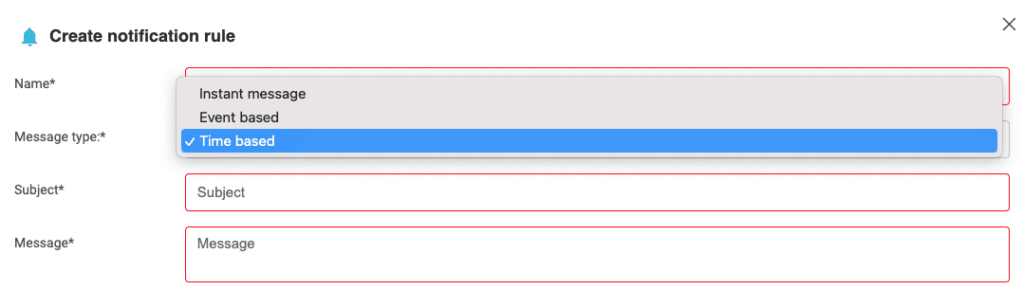
3. Completa los campos de detalle de la notificación #
Existen varios campos que deberás rellenar para configurar la notificación.
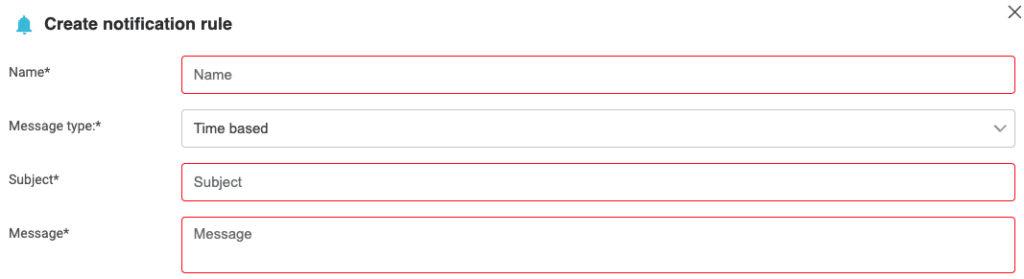
3.1. Título #
Texto con el que quieres registrar la notificación y que aparecerá en el listado de notificaciones para identificarla.
3.2. Asunto #
Asunto que aparecerá en la notificación que recibirá el usuario destinatario.
3.3. Mensaje #
Texto del cuerpo del mensaje que contendrá la notificación.
4. Completa la opción «Opciones de envío» #
Selecciona el tipo de notificación que quieres emitir:
- Push*
(*) Una notificación push siempre se recibe dentro de la aplicación de Iristrace.

5. Selecciona los checklists sobre los que aplicar la notificación en la opción «Filtros» #
En esta opción puedes seleccionar los checklists sobre los que quieres aplicar las notificaciones, en base a una serie de campos por lo que puedes filtrar.
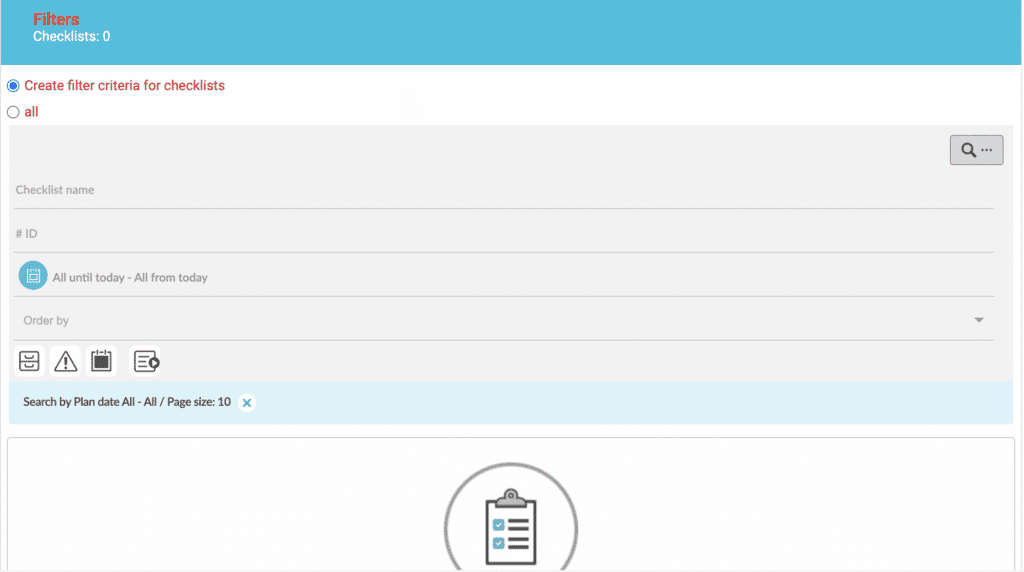
6. Escoge la «Frecuencia» #
Determina la frecuencia de envío de las notificaciones a crear.
Dispones de varios campos para poder configurar su periodicidad.
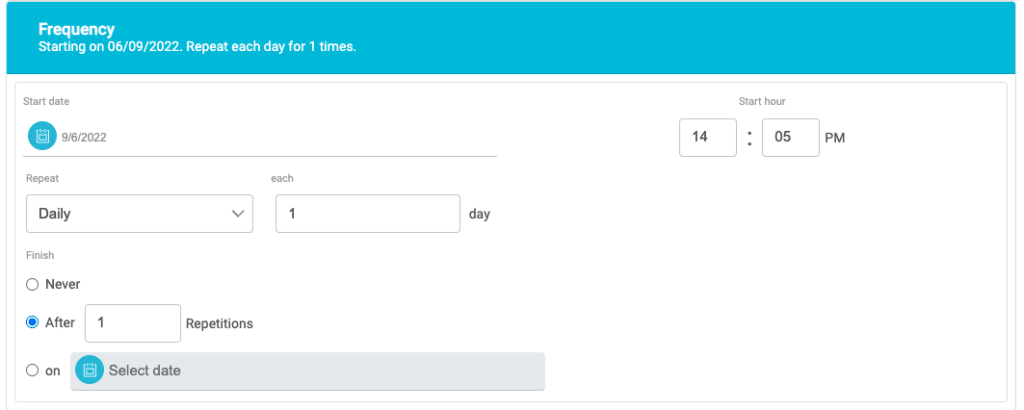
7. Selecciona los usuarios a los que enviar la notificación en la opción «Notificar» #
En esta opción puedes seleccionar los usuarios a los que quieres notificar, en base a una serie de campos por lo que puedes filtrar.